
Podsjetimo da se nova vrsta aplikacija pojavila u sustavu Windows 8 - Metro Apps ili moderne aplikacije. Većina ovih aplikacija usmjerena je na korisnike tabletnih uređaja i praktički se ne koriste u korporativnom sektoru, začepljujući početni zaslon nepotrebnim prečacima i ikonama. U ovom ćemo članku analizirati Značajke uklanjanja Metro aplikacija u sustavu Windows 8 / 8.1.
Za razliku od "klasičnih" Windows aplikacija, Metro-aplikacije se ne mogu izbrisati pomoću uobičajene stavke "Dodaj / ukloni programe" na alatnoj traci.
Najlakši i najočitiji način uklanjanja modernih aplikacija u programu Win 8.1 je da desnom tipkom miša kliknete pločicu i odaberete stavku na donjoj ploči. Uninstall (Brisanje).
No, tijekom takvog brisanja standardni program s diska (pohranjen u mapi C: \ Program Files \ WindowsApps) se ne briše, mijenjajući se u "priređenStatus "Postupno" znači da će aplikacija biti instalirana za svaki novi račun na ovom računalu.

Zatim ćemo analizirati "ispravne" načine uklanjanja standardnih (unaprijed instaliranih) metro-aplikacija iz sustava Windows 8, osiguravajući njihovo potpuno uklanjanje iz sustava i s diska.
vijeće. Ako su vam i dalje potrebni Metro-Apps, ali zauzimaju previše prostora na sistemskom pogonu, možete ih prenijeti na drugi.U sustavu Windows 8 / 8.1, Metro aplikacije mogu se ukloniti na nekoliko načina:
- PowerShell
- DISM
Ove se metode mogu koristiti i za izravno uklanjanje Metro Appsa na mnogim Windows 8 strojevima pomoću skripti pravila grupe za prijavu..
Popis instaliranih Metro aplikacija u sustavu
Za potpuni popis Metro aplikacija instaliranih u sustavu, otvorite naredbeni redak Powershell s povlasticama administratora i pokrenite naredbu:
Get-AppxPackage -Svaki korisnici
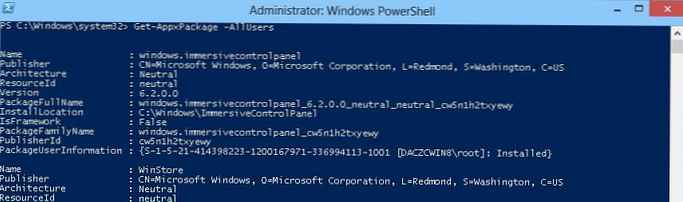
Naredba prikazuje popis instaliranih aplikacija za sve korisnike sustava..
Za popis aplikacija koje je instalirao određeni korisnik koristite naredbu:
Get-AppxPackage - koristite itpro
Popis aplikacija također se može formirati ovisno o proizvođaču (* - koristi se kao zamjenski znak):
Get-AppxPackage -Publisher * Microsoft *
Ili prema nazivu aplikacije:
Get-AppxPackage -name * Halo *
Kako ukloniti Metro program u sustavu Windows 8
Za uklanjanje Metro aplikacija iz sustava koristite PoSh naredbu Remove-AppxPackage, čiji je oblik:
Remove-AppxPackage [naziv paketa]
Naredba briše aplikaciju samo za trenutnog korisnika.
Ako želite da sustav zatraži potvrdu, koristite naredbu:
Ukloni-AppxPackage Microsoft.ZuneVideo-potvrdi
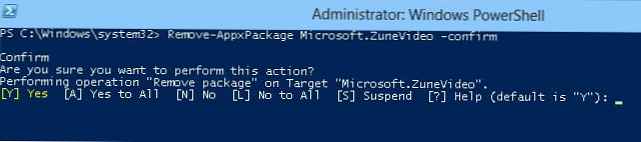
Pomoću DISM-a možete izbrisati određenu aplikaciju za sve korisnike, na primjer, poput ove:
DISM.exe / Online / Remove-ProvisionedAppxPackage /PackageName:microsoft.app1_1.0.0.0_neutral_en-us_ac4zc6fex2zjp
Kako u sustavu Windows 8 / 8.1 deinstalirati sve Metro aplikacije za sve korisnike
Ako želite ukloniti sve Metro aplikacije iz sustava za sve korisnike, upotrijebite sljedeće naredbe.
Get-AppxProvisionedPackage -online | Ukloni-AppxProvisionedPackage-line
Get-AppxPackage | Uklonite-AppxPackage
Prva naredba uklanja sve aplikacije sa statusom faze sa računa sustava (tj. Svi novi računi bit će kreirani bez unaprijed instaliranih modernih aplikacija), a druga uklanja sve aplikacije za tekući račun.
vijeće. Ako trebate ukloniti Metro-Apps sa povezane slike wim-a, tada se put do njega može postaviti argumentom -put.Ako je nekoliko računa u sustavu i morate ukloniti aplikaciju Metro za sve račune, umjesto druge naredbe, izvršite:
Get-AppxPackage -Svaki korisnici | Uklonite-AppxPackageprimjedba. Na čistom Windows 8 / 8.1 brisanjem svih unaprijed instaliranih modernih aplikacija oslobađa se oko 500 MB prostora na disku (s jednim računom u sustavu).primjedba. Internet Explorer i Windows Store ne mogu se ukloniti s pločice, kao oni su komponente sustava. Možete im ograničiti ili ograničiti pristup pomoću grupnih pravila, na primjer,.
Ako trebate djelomično ukloniti aplikacije, možete koristiti PowerShell skriptu od Microsofta s imenima svih standardnih aplikacija. Samo dodajte / uklonite potrebne programe u niz pohranjen u varijabli $ AppsList:
$ AppsList = "Microsoft.Bing", "Microsoft.BingFinance", "Microsoft.BingMaps", "Microsoft.BingNews", "Microsoft.BingSports", "Microsoft.BingTravel", "Microsoft.BingWeather", "Microsoft.Camera "," "microsoft.microsoftskydrive", "Microsoft.Reader", "microsoft.windowscommunicationsapps", "microsoft.windowsphotos", "Microsoft.XboxLIVEGames", "Microsoft.ZuneMusic", "" Microsoft.ZuneVideo "," Microsoft. Media.PlayReadyClient "ForEach ($ aplikacija u $ AppsListu) $ PackageFullName = (Get-AppxPackage $ App) .PackageFullName if ((Get-AppxPackage $ App) .PackageFullName) Write-Host" Uklanjanje paketa: $ App "Remove- AppxProvisionedPackage -online -packagename $ PackageFullName remove-AppxPackage -package $ PackageFullName else Write-Host "Nije moguće pronaći paket: $ App"
Uklanjanje programa metroa pomoću grupnih pravila
Ako trebate odmah ukloniti Metro Apps na mnogim računalima sa sustavom Windows 8, možete iskoristiti mogućnost grupnih pravila za pokretanje skripti za prijavu. Napravite pravilo, povežite ga s potrebnim AD spremnikom (ako je potrebno, možete omogućiti Wmi filtriranje prema verziji OS-a) i dodijeliti skriptu za prijavu s prethodno raspravljenim naredbama Powershell / DISM.
vijeće. Da biste aplikacije izbrisali prije nego što se korisnik prijavi, morate onemogućiti asinhroni način izvršenja Grupnih pravila omogućavanjem Konfiguracija računala> Sustav> Prijava parametar Uvijek pričekajte mrežu pri pokretanju i prijavi računala. U suprotnom, korisnici će biti iznenađeni kad vide pločice aplikacija postupno nestaju s zaslona Metroa..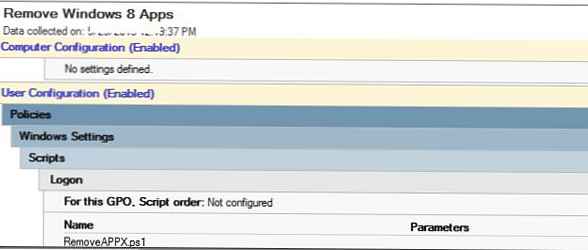
Ako ubuduće trebate vratiti udaljeni Metro program, samo ga pronađite u Windows Storeu i instalirajte.
vijeće. Postupak uklanjanja modernih aplikacija u sustavu Windows 10 sličan je i detaljno opisan ovdje.










